走る起業家、モバイルセキュアデスクトップを体験する:クラウドで仕事はどう変わる?
誠 Biz.IDで「Re:Work!」を執筆中の三河賢文さんは、約100名のパートナーとやりとりしながら業務を行い、自身も遠方でマラソンに参加するなどオフィスを離れることが多い。モバイルセキュアデスクトップを導入して1カ月。三河さんの仕事は効率アップしただろうか?
誠 Biz.IDで、連載「Re:Work!」を執筆中の三河賢文さん。三河さんはナレッジ・リンクスという事業を運営している。ナレッジ・リンクスでは約100名のフリーランスワーカーとパートナー関係を持ち、請け負ったさまざまな業務を、パートナーと適宜協力しながらこなしている。業務内容は、各種の原稿執筆が中心で、その他デザインやデータ入力なども。パートナーは国内外に住んでおり、自宅で作業を行う人が多い。必然的に作業時間も場所もバラバラな人達がいっしょに作業をすることになる。
三河さん自身もフリーライターとして原稿執筆の仕事をしており、最近はマラソンやトライアスロンに参加するため、オフィスを離れて活動することも多い。今回は、クラウド環境の導入に興味があるという三河さんに、NTTドコモの「モバイルセキュアデスクトップ」サービスを実際に導入し、パートナーとともに使ってもらった。
Case1:複数メンバーで取り組むプロジェクトの場合
ナレッジ・リンクスでは、顧客からの依頼を複数名のパートナーに振り分けて対応することが多い。今回のプロジェクトは、50件ほどのコラム作成である。納期も短いので、5名のパートナーに業務を振り分ける。各パートナーが作成した記事は三河さんの元に納品され、校正してフィードバックを行う。
これまでの納品スタイルは、メール添付による受取りが主だった。各人が送ってきたメールに添付されたデータをダウンロードし、自分でフォルダに振り分ける。容量の大きいデータであれば、オンラインストレージなどのダウンロード用URLが届く。ダウンロードに時間がかかるし、出先ではスマートフォンなどからデータが見られないというケースが多くあった。また、メールの送受信回数が多く、誤送信のリスクもあった。
共有HDDでデータを共有。作業工数を削減
そこで本プロジェクトをモバイルセキュアデスクトップ上で実施してみた。仮想デスクトップを使い、5名全員に同じ環境下で作業を進行してもらったのである。
納期が近付くと、仮想デスクトップからアクセスできる共有HDD(ファイルサーバ)に設けた各人用のフォルダへデータが保存される。パートナー毎に依頼数も異なるので、今回はそれぞれのイニシャルでフォルダを用意した。これならば、誰が何件納品を完了したかも一目瞭然。仮想デスクトップは、PCからも、スマートフォンやタブレットからもアクセスできるので、出先から状況が確認できるのも便利だ。
メール納品の場合の「添付ファイルをダウンロード→プロジェクト毎の格納」という手間を一気に省けた。
メール回数が大きく削減!誤送信を防ぐ
モバイルセキュアデスクトップ上での納品後、記事を校正してパートナーへフィードバックを行う必要があった。そこで校正したファイルはファイル名に「校正済み」と追加して保存。あらかじめパートナーへは、いつまでに校正を完了するかを伝えておいた。これだけで、わざわざメール通知を行う手間が大きく削減された。また、版管理をパートナーが行い、直接フォルダに保存するので管理が楽になる点や作業ミスをしやすい工程だけに、手戻り(前の工程に戻って作業をやり直すこと)発生の原因を未然に防げている点も評価したい。
メール連絡が多いと、誤送信などのリスクもつきまとう。特に大切なファイルを扱う際には、ともすると問題に発展するケースもある。しかしクラウド環境でのファイル共有ならば、そんな心配は不要だ。しかもデスクトップ上で操作をしながら端末内にデータを残さないので、セキュリティ面からも安心だろう。
Case2:メンバーにMacユーザーが。異なるOSの人とやりとりする場合
今のところ多くのクライアントで利用されているパソコンはWindows PCだが、最近は、Macを使うパートナーが増えてきた。基本的に業務ができる環境であれば、使用パソコンのOSは問わない。しかしMacの場合、記事作成などの業務で「文字化け」を起こすことがある。以前に比べると頻度はかなり減ったとはいえ、メールの本文や添付ファイルが文字化けすると、ちょっと面倒だ。文字コードを変えたり、ツールを使ったりしても読めるように変換できない場合は、パートナーに依頼して再送してもらうことになる。
本来一度で済むべき作業がパソコン環境の違いから余計な手間を生んでしまっている。とはいえパートナーにWindows利用を強制するわけにもいかないので、手間と思いつつも改善できずにいた。
MacからもWindowsのデスクトップに接続できる
モバイルセキュアデスクトップを使うと、Macでもスマートフォンやタブレットでも、異なる環境のデバイスからアクセスしても、仮想環境上でWindowsを利用できる。
さらにモバイルセキュアデスクトップには、標準でOfficeソフトが搭載されている。Macユーザーにはこの仮想デスクトップ上で作業を行ってもらうことで、これまで抱いていた悩みが解消した。異なる環境のデバイスからでもクラウド上で統一された同じ環境下で利用できるので、作業全体の効率化につながる。「検証・再送が不要なので、心配せず作業ができる」とパートナーからも好評だ。
Case3:一時帰国した海外のパートナーとやりとりする場合
ナレッジ・リンクスには、海外在住のパートナーもいる。普段は問題ないのだが、ビザの関係や帰省などで一時帰国する際にちょっとした問題が起きていた。
普段そのパートナーはデスクトップPCを使用して仕事をしている。帰国時にはそのPCを持ってくるわけにもいかないので、タブレット端末を持参し、それで仕事をすることになる。
毎日のニュース記事の作成など、定期的に継続する仕事をお願いしていたので、「帰国中は仕事しなくていいです」というわけにもいかない。納品データはWordと決まっているため、これまではサードパーティ製のOffice互換アプリなどを使用して記事を作成してもらっていたものの、どうしても互換性の問題から不具合が生じていた。MSフォントが使用できなかったり、文章内に上手く画像が挿入できなかったり……といった具合だ。
「ネットカフェで作業をして送りましょうか」と言われたこともあるが、それはむしろ、セキュリティ的に心配だ。とはいえわざわざ帰国時のためだけにもう1台PCを買って下さいと言うわけにもいかず、困っていた。
帰国時だけの期間利用で、旅先でも、タブレットから作業ができる
モバイルセキュアデスクトップは、簡単に導入できる専用アプリさえインストールすれば、スマートフォンやタブレットから仮想デスクトップにアクセスできる。依頼している業務内容は記事作成で、文字入力そのものはタブレットでも難しい作業ではない。そのため帰国中のみ専用アカウントを用意し、仮想デスクトップ内でOfficeを使用して作業をしてもらった。
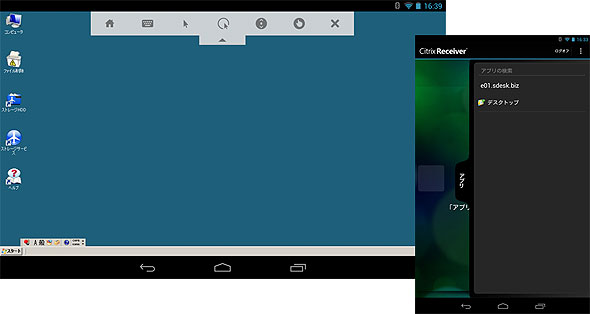 Androidタブレットを使っている場合でも、モバイルセキュアデスクトップにアクセスすればいつも通りの環境で作業ができる。Windows PCでなくてもOfficeソフトが使えるのは便利だ(左)。リモートアクセスには、定評のあるCitrix Receiverを使うので、セキュリティも安心(右)
Androidタブレットを使っている場合でも、モバイルセキュアデスクトップにアクセスすればいつも通りの環境で作業ができる。Windows PCでなくてもOfficeソフトが使えるのは便利だ(左)。リモートアクセスには、定評のあるCitrix Receiverを使うので、セキュリティも安心(右)柔軟な働き方をサポート
あまり長い文章はタブレットだと入力が大変だが、現時点で依頼している仕事であれば問題ないようだ。むしろこのパートナーは帰国中に仕事ができなくなる不安があったとのことで、「ありがとう、助かった」と喜んでいた。モバイルセキュアデスクトップは月額制サービスなので、このように帰国時のみアカウントを発行するなど期間限定の環境構築が可能なのがいい。しかも初月無料で利用可能で、アカウント追加も専用のWebサイトから行えるため煩わしさがない。申し込みから3営業日で利用できるのも便利だ。
Case4:遠方のマラソン大会に参加。出先で仕事をする場合
三河さんの趣味は、マラソンやトライアスロン。最近は遠方でのレースに参加することも増えてきたが、そこで問題になるのが遠征中の仕事である。レースによっては1日10時間以上も走るのだ。週末も頻繁に電話やメールで連絡がくるが、さすがにレース中にノートPCを開いて作業はできない。
先日参加したレースは、沖縄本島324キロメートルを3日間かけて一周するというもの。毎日100キロメートルを超える距離を走るので、ほぼ1日中PCには触れない。水分など多少の荷物は持ち歩くのだが、さすがにPCをかついで走るのは厳しい。
マラソン中でもデータが確認できる
モバイルセキュアデスクトップを導入したのを機に、マラソン期間中のパートナー管理全般をこれで統一することにした。パートナーごとに振り分けた業務管理表を仮装デスクトップ上に保存し、パートナーからの納品はすべて共有HDD内の各自のフォルダに保存してもらう。そして三河さんは、スマートフォンを持って走るのだ。スマートフォンは連絡手段としてマラソン中も持ち歩いているので、邪魔にはならない。
マラソンにはエイドと呼ばれる給水・休憩ポイントが設けられているのだが、このポイントでスマートフォンから仮装デスクトップへアクセス。納品状態を確認し、管理表を参照して未納があればメールや電話で連絡をとる。納品された原稿データをチェックし、簡単な修正ならスマートフォン上でもできるので、誤字・脱字程度の修正はその場で済ませることができた。これまではメールや電話での確認はできても、結局データ修正などは、疲れた体で宿泊先へ戻ったあとに対応するしかなかったが、いつでもどこでも確認・対応ができるというのは本当に便利だ。業務効率や時間の有効活用という面で非常に恩恵を感じている。
Case5:紙資料をメンバー間で共有する場合
普段、クライアントからの依頼や資料などは、三河さんが整理して、各パートナーへ送っている。中には打合せで受け取った紙データの内容も含まれるのだが、その際にはスキャンしてメール添付というのが常だった。
メールの回数を減らして作業を効率化し、もっとデータ共有を簡単にできないだろうか。ここでも、モバイルセキュアデスクトップが役に立った。
スキャンしたデータを、クラウドへ直接送れる
モバイルセキュアデスクトップを使うと、スキャナで読取ったデータを端末に保存せず、直接仮想デスクトップへ取り込むことができるので、「メール添付」の手間が不要になる。各パートナーも仮想デスクトップ上から情報を確認してもらうことが可能だ。ファイル添付は業務上でもかなり多用していたので、大きな業務効率化につながった。
既存PC内やUSBメモリにあるデータを利用したい場合や、タブレット+モバイルスキャナを使って紙データをスキャンした場合は、(1)ブラウザ経由で仮想デスクトップ上へデータをアップロード、(2)メール添付でアップロードの2つの方法が取れる。出先でタブレットを使っている場合などは、ブラウザ経由はもちろんだが、その場で写真を撮って、すぐにメール添付でアップロードなどの使い方でも威力を発揮する。
他にも急に紙資料が必要になった場合、モバイルセキュアデスクトップなら事務所以外の場所でも印刷できる。例えば、夜分に自宅のパソコンからアクセスし、自宅のプリンタで印刷したり、コンビニのプリントサービス等を契約していれば、タブレットやスマートフォンから印刷をすることもできる。良くあるリモート接続系のサービスでは、このあたりの対応は困難だろう。
実際にモバイルセキュアデスクトップを導入してみたが、異なる環境を1つにまとめられるという点は、とても大きなメリットだと思う、と三河さんは話す。
「昨今は働き方も多様化しており、仕事環境にも柔軟性が求められてきています。いわゆる“ノマド”はその最たるものですよね。ナレッジ・リンクスでは、フリーランスワーカーが期間限定でチームを組み、複数名で協力して作業するケースも多いです。モバイルセキュアデスクトップは、こういう柔軟な働き方をサポートしてくれました」(三河さん)
3月27日まで!Googleのタブレット「Nexus 7」が抽選で当たる
こちらの記事から体験版のお試しアカウントを申し込むと、一定期間、無料で利用可能(2アカウントまで)。3月27日までの申し込みでGoogleのAndroidタブレット「Nexus 7」が抽選で3人に当たるプレゼントも実施中だ(プレゼント発送は4月中旬予定)。気になる人はこの機会を逃さず利用してみてほしい。
※受付期間は終了しました。ご応募ありがとうございました。
関連記事
 モニター応募で「Nexus 7」をプレゼント:Dropboxはビジネスには使えない!? 共同作業のための「セキュアなストレージ」+「Office」とは
モニター応募で「Nexus 7」をプレゼント:Dropboxはビジネスには使えない!? 共同作業のための「セキュアなストレージ」+「Office」とは
オンラインストレージサービス「Dropbox」を仕事に使う人が増えているが、ビジネスで利用するとなるとセキュリティや機能の面で不足を感じるのも事実だ。そこで、Dropboxよりもセキュリティが強固で、マイクロソフトの「Office」などの便利なソフトも追加費用なしで使える便利なサービスを紹介しよう。
Copyright © ITmedia, Inc. All Rights Reserved.
提供:株式会社NTTドコモ
アイティメディア営業企画/制作:誠 Biz.ID編集部/掲載内容有効期限:2013年3月27日
 マラソンに参加中の三河さん
マラソンに参加中の三河さん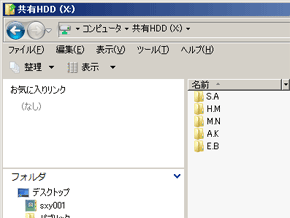
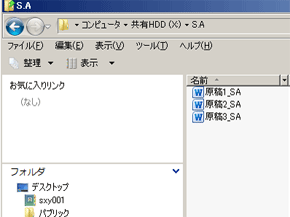


 ScanSnapで紙資料をスキャン、そのまま仮想デスクトップにアップロードしておけばデータの受け渡しは完了
ScanSnapで紙資料をスキャン、そのまま仮想デスクトップにアップロードしておけばデータの受け渡しは完了